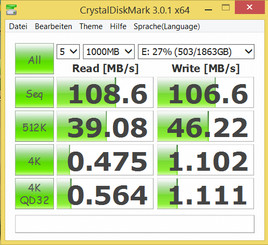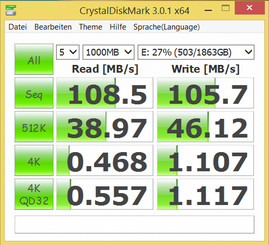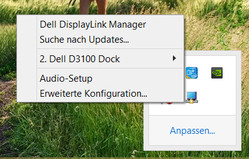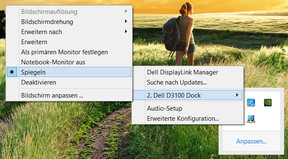Test Dell USB 3.0 Docking-Station D3100

Docking-Stationen sind primär aus dem Business-Bereich bekannt. Business Notebooks aus den mittel- und hochpreisigen Bereichen bringen in der Regel immer einen Docking-Anschluss mit, der das Andocken an eine herstellerspezifische Station ermöglicht. Besitzer anderer Notebooks können/müssen zu Docking-Stationen für den USB-3.0-Anschluss greifen. Dell hat mit der D3100 eine entsprechende Docking-Station im Sortiment. Ob das Gerät ein sinnvolles Zubehör für Netbook-, Notebook- und Tablet-Besitzer darstellt, zeigt unser Test.
Gehäuse & Ausstattung
Die Docking-Station besteht aus schwarzem Kunststoff. Die Unterseite des Docks ist gummiert. Somit verfügt sie über einen relativ festen Stand. Dieser ist auch nötig, denn die Docking-Station bringt es nur auf ein Gewicht von knapp 268 Gramm. Viel Platz nimmt die Docking-Station mit den Ausmaßen 16,6 cm x 7,6 cm x 2,8 cm nicht in Anspruch. Dem Gerät liegen ein Netzteil, ein USB-3.0-Kabel und ein HDMI-auf-DVI-Adapter bei.
Auf der linken und rechten Seite des Docks befinden sich Belüftungsschlitze. Die Steckplätze verteilen sich auf die Vorder- und Rückseite. Die meisten Anschlüsse haben ihren Platz auf der Rückseite gefunden. Auf der Vorderseite sind die drei USB-3.0-Steckplätze und der Audiokombo-Steckplatz angebracht. Dell hat der Station drei Videoausgänge (2x HDMI, 1x Display Port) spendiert. Somit können bis zu drei Bildschirme gleichzeitig betrieben werden. Der Display Port kann dabei Bildschirme mit Auflösungen bis zu 3.840 x 2.160 Bildpunkte ansteuern.
Inbetriebnahme & Nutzung
Bevor die Docking-Station mit dem Notebook bzw. Tablet verbunden wird, muss der zugehörige Treiber installiert werden. Dieser liegt auf einer CD bei. Alternativ kann der Treiber von der Dell Webseite heruntergeladen werden. Die Station wird automatisch eingerichtet, sobald diese nach der Treiberinstallation angeschlossen wird. Anschließend muss der Rechner neu gestartet werden. Die Nutzung der Docking-Station ist auf Windows Geräte (Windows 7/8/8.1; nicht Windows RT) beschränkt, da Dell nur einen Treiber für Windows anbietet. Hinweis: Die Docking-Station kann mit jedem Windows Rechner genutzt werden. Die Nutzung ist nicht auf Notebooks der Firma Dell beschränkt.
Praxis
Wir haben eine externe USB-3.0-Festplatte (2 TB; 2,5 Zoll) an die Docking-Station angeschlossen und mit CrystalDiskMark die Transfergeschwindigkeit überprüft. Anschließend haben wir das Ganze direkt am USB-3.0-Anschluss unseres Notebooks wiederholt. Die Transferraten sind in beiden Fällen gleich.
Wer einen Monitor an die Docking-Station anschließt, findet anschließend ein neues Symbol in der Systray. Dieses ermöglicht eine schnelle und einfache Ansteuerung des Monitors.
Betrieb per USB 2.0
Die Docking-Station kann grundsätzlich auch an einem USB-2.0-Steckplatz betrieben werden. Dann stehen aber nicht alle Funktionen in dem gleichen Umfang zur Verfügung, da ein USB-2.0-Anschluss nicht die benötigte Bandbreite bereitstellt. So bieten in diesem Fall beispielsweise alle USB-Anschlüsse des Docks nur USB-2.0-Geschwindigkeit. Wir haben die Docking-Station einmal testweise per Micro-USB-Adapter an ein 8-Zoll-Windows-Tablet (Asus Vivotab 8) angeschlossen. Das Dock kann problemlos benutzt werden. So konnten wir einen externen Monitor anstrecken und diesen mit Full-HD-Auflösung betreiben. Das Tablet selbst besitzt keinen HDMI-Ausgang.
Fazit
Die Dell-Docking-Station D3100 bietet Besitzern von Windows Notebooks und Windows Tablets eine einfache Möglichkeit, das vorhandene Schnittstellenangebot deutlich zu erweitern. Wer mit mehreren Monitoren arbeiten möchte oder muss, kann mit Hilfe der Station bis zu 3 Monitore an einen Rechner anschließen. Die Einrichtung und Nutzung der Station erfordert kein Fachwissen und erklärt sich förmlich von selbst. Positiv: Die Docking-Station fällt kompakt aus und belegt nicht viel Platz auf dem heimischen Schreibtisch. Sie ist aktuell ab etwa 130 Euro zu haben.


 Deutsch
Deutsch English
English Español
Español Français
Français Italiano
Italiano Nederlands
Nederlands Polski
Polski Português
Português Русский
Русский Türkçe
Türkçe Svenska
Svenska Chinese
Chinese Magyar
Magyar